
За да можете да гледате съдържанието, което не е достъпно във вашата страна, от вашия смарт телевизор Samsung, е важно да инсталирате VPN. Въпреки това при имат Samsung Smart TV, тази опция не е възможна, тъй като устройството използва Tizen OS, операционна система, която не поддържа инсталирането на този тип приложения.
Има няколко варианта и трикове за разрешаване на тази ситуация. Един от тях е използвайте VPN директно на рутера, споделена връзка с Windows, използване на виртуален рутер, чрез Smart DNS, между другото. След това ще говорим за тези опции и как да инсталирате VPN на вашия Samsung Smart TV.
Как да инсталирате VPN на смарт телевизор Samsung

Има няколко опции за инсталиране на VPN на смарт телевизор Samsung. Всеки предлага множество предимства, но има и недостатъци. Например, с интелигентен DNS е възможно да се разкрие лична информация, освен това, част от съдържанието може да бъде ограничено. Ако решите да инсталирате на рутер, това е важно определяне на съвместимостта на фърмуера (операционна система) на рутера с VPN за изтегляне. Всяка опция е валидна и тук ще ви кажем стъпките, които трябва да следвате:

Инсталирайте VPN на Samsung Smart TV с помощта на рутера
Един от първите и най-жизнеспособни варианти за инсталирайте VPN на смарт телевизор Samsung Става през рутер. Имате нужда от приложение, което трябва да изтеглите на рутера, да свържете телевизора – чрез мрежов кабел или Wifi – и да започнете да се наслаждавате на съдържание, което не е налично във вашия регион.
За да направите това, представяме две опции, първата е ExpressVPN, приложение с множество опции, включително версия за инсталиране и конфигуриране на рутера. Друг от тях е VPNНеограничен, който предлага същата опция.

Важно е, че ExpressVPN има a Съвместима серия модели рутери с нея. На официалния му уебсайт можете да намерите a Ръководство за инсталиране за модели на Asus, Linksys и Netgear. Ние обаче ще обясним най-честите стъпки между различните рутери. В случай на VPNUnlimited, той също има свои собствени стъпки за инсталиране. Нека да видим как да го направим:
ExpressVPN
- Влезте в ExpressVPN преди регистрация на потребител.
- Изтеглете приложението и запишете код за активиране които ще се появят на екрана.
- Не забравяйте, че всеки модел рутер има своя собствена конфигурация и ще зависи от избрания за инсталиране VPN
- Уверете се, че рутерът е включен, свързан към модема и въпросното устройство.
- Влезте в уеб браузър и поставете следващ IP адрес: 192.168.1.1 или 192.168.0.1. Това ще зависи от шлюза по подразбиране, който използвате.
- В зависимост от рутера трябва да стартирате конфигурацията. Ако не разполагате с някой от предлаганите на уебсайта, можете да изберете процеса на конфигуриране за един от тях на рутера, който имате.
- Ако е поискано влизане за влизане в настройките на рутера, въведете администратор както за потребителя, така и за паролата.
- Веднъж вътре, намерете секции, идентифицирани като: свързаност, разширени настройки на рутера или нещо подобно. В други случаи ще трябва да актуализирате фърмуера на рутера или да качите определен файл. Не се притеснявайте, всичко е в мрежата и дори файловете за използване.
- И накрая, трябва да свържете Samsung Smart TV към създадената мрежа и готово, ще имате инсталиран VPN.
VPNНеограничен
Трябва да имате a съвместим модел рутер с приложението и в зависимост от това какво е, има различна процедура за всяко устройство. В своята ръководство за конфигурация Ще намерите стъпките за постигането му.

Инсталиране на VPN на Samsung Smart TV с помощта на Smart DNS

Un Интелигентен DNS е услуга, която ви позволява да генерирате нови DNS адреси, за да свържете вашия Smart TV с ново съдържание и региони. Големият му недостатък е, че няма нива на сигурност, така че можете да изложите ценна информация в мрежата.
Тъй като това е услуга, трябва да платите за нея, въпреки че можете да намерите някои безплатни в мрежата, но с малко функционалности или връзки към нови сървъри. Освен това имате възможност за свържете се към вече инсталиран VPN. Нека да видим какво да правим и в двата случая:
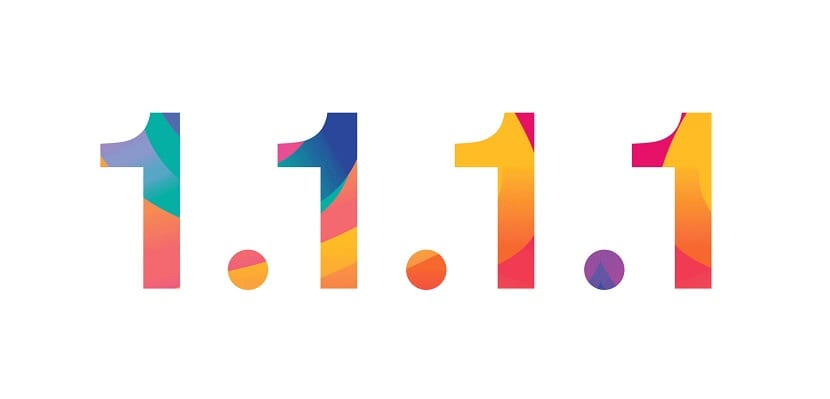
Интелигентен DNS с VPN
- Можеш да използваш NORDVPN или самия ExpressVPN, две приложения с контролен панел, който ви позволява да генерирате услугата Smart DNS.
- Въведете вашите настройки, за да можете разрешите промяната на DNS във вашия IPV4 адрес.
- Активирайте опцията и генерирайте новия DNS
- Сега трябва да отидете на Samsung Smart TV и да въведете новия DNS. За да направите това, трябва да следвате следните стъпки:
- Влезте в менюто на телевизора
- Потърсете мрежовите опции и въведете настройките
- Намерете наличните мрежови връзки и се свържете с тази, която използвате у дома. Въведете съответните идентификационни данни за връзка.
- Въведете IP настройките и потърсете секцията „DNS настройки“. Отидете на „DNS прокси сървъри“ или нещо подобно и въведете генерираните IP адреси.
- Натиснете „Ok“ и всичко ще бъде готово за гледане на поточно съдържание, което не е налично във вашия регион.
С тези препоръки ви е достатъчно да гледайте съдържание, което не е налично във вашия регион, от вашия Samsung Smart TV. Инсталирането на VPN е лесно и практично, просто трябва да имате предвид съвместимостта на приложенията с вашите устройства. Кажете ни какъв тип Smart TV използвате и какъв VPN препоръчвате на други читатели?